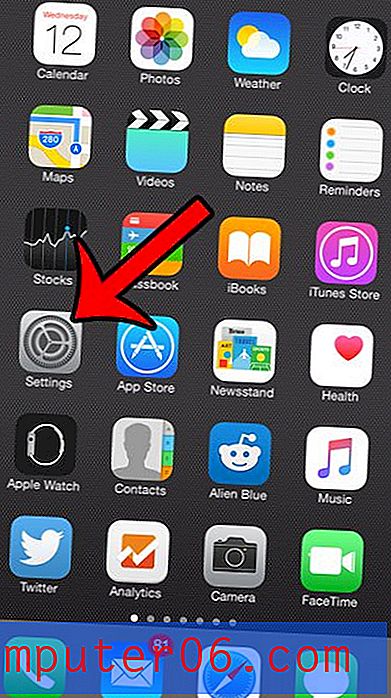Kako razvrstati stupac datuma u Excelu 2013
Spremanje datuma zajedno s podacima u proračunskoj tablici u Excelu može biti korisno kada su podaci u nizu povezani s tim datumom. Ali može biti teško procijeniti kada datumi nisu ni u kakvom redoslijedu. Srećom možete sortirati stupac datuma u Excelu 2013 i automatski reorganizirati svoje podatke na temelju datuma u stupcu.
Značajka sortiranja datuma vrlo je slična načinu sortiranja koji biste koristili da biste sortirali podatke abecedno ili numerički, tako da ako ste već upoznati s tom funkcijom, to bi se trebalo osjećati vrlo poznato.
Želite li oduzeti jednu vrijednost od druge? Saznajte kako oduzeti u Excelu pomoću formule.
Poredaj po datumu u Excelu 2013
Imat ćete mogućnost sortiranja stupca datuma tako da je najnoviji datum na vrhu stupca, odnosno najstariji datum je na vrhu stupca. Također ćete moći odabrati želite li da se odgovarajući podaci u vašim redovima premještaju pored poredanih datuma.
Korak 1: Otvorite proračunsku tablicu s stupcem datuma koji želite sortirati.
Korak 2: Kliknite slovo stupca na vrhu proračunske tablice da biste odabrali stupac datuma.

Korak 3: Kliknite karticu Podaci na vrhu prozora.
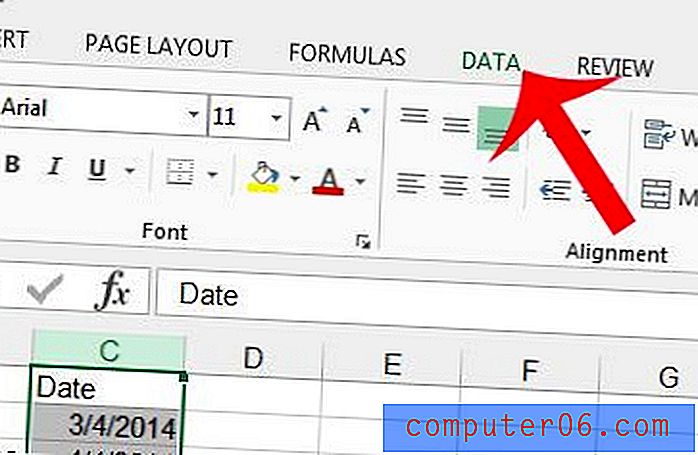
Korak 4: Kliknite gumb Sortiraj najstarije do najnovije u odjeljku Sortiranje i filtriranje navigacijske vrpce za stavljanje najstarijeg datuma na vrh stupca ili kliknite Poredaj najnoviji prema najstarijem da biste najnoviji datum postavili na vrh stupac.
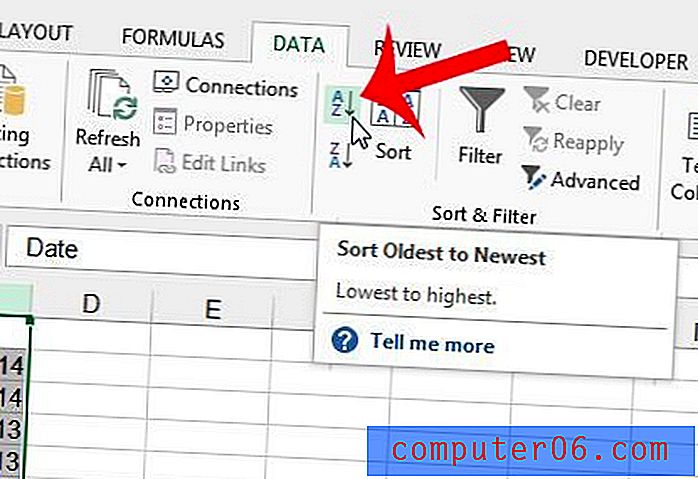
Korak 5: Odaberite opciju Proširi izbor ako želite sortirati ostale podatke retka s stupcem datuma ili kliknite Nastavi s opcijom trenutnog odabira ako želite samo sortirati stupac datuma. Kliknite gumb U redu za izvršenje sortiranja.
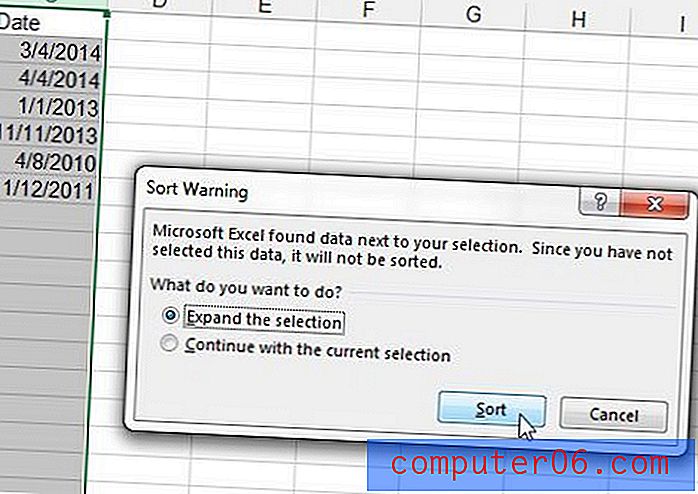
Želite li moći saznati koliko je dana prošlo između dva datuma u vašoj proračunskoj tablici? Saznajte više o DATEDIF formuli za izračun broja dana, tjedana ili godina koji odvajaju dva dana.